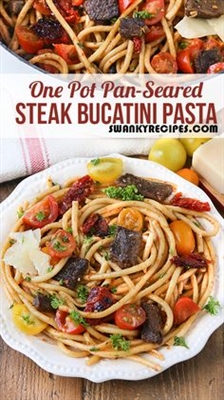Waxaad dooneysaa inaad la hadasho saaxiibkaaga ama qibradaada Skype, laakiin si lama filaan ah waxaa jira dhibaatooyin lagu galo barnaamijka. Dhibaatooyinku way ka duwanaan karaan. Waxa la samaynayo xaalad kasta si ay u sii wadaan isticmaalka barnaamijka - akhriso.
Si aad u xalliso dhibaatada lagu galo Skype, waxaad u baahan tahay inaad ku dhisto sababta keentay. Caadi ahaan, meesha laga helo dhibaatada waxaa lagu dhejin karaa farriinta ah in Skype ay bixiso marka qalad dhaco.
Sababta 1aad: Looma xiriirin Skype
Farriinta ku saabsan xiriir la'aanta shabakadda Skype waxaa laga heli karaa sababo kala duwan. Tusaale ahaan, ma jiraan wax xiriir la leh Internetka ama Skype waxaa xiran Windows Firewall. Akhri waxyaabo dheeraad ah oo ku saabsan qodobkan ku saabsan xalinta dhibaatooyinka xiriirka Skype.

Dulucda: Sida loo xalliyo arrinka Skype
Sababta 2: Xogta la galiyay lama aqoonsana.
Farriinta ku saabsan galitaanka unugyada aan la saxeexin / lambarka sirta ah micnaheedu waa inaad gelisay fure, furaha ereyga oo aan u dhigmin kan lagu keydiyay Skype.

Isku day inaad gasho marinkaaga iyo sirtaada. Ka taxadar diiwaanka iyo qaabka kumbuyuutarka markaad geleyso furaha ereyga - laga yaabo in aad ku qorto waraaqo halkii aad ku qori laheyd xarfaha waaweyn ama xarfaha xarfaha alifbeetiga Ruush halkii ay Ingiriisku ahaan lahayd
- Waxaad dib u furi kartaa eraygaaga sirta ah haddii aad ilowdo. Si aad tan u sameyso, riix badhanka dhinaca bidix ee shaashadda login.
- Cinwaankaaga caadiga ah wuxuu furi doonaa foomka ka soo kabashada furaha. Ku qor e-mailkaaga ama lambarka taleefoonkaaga. Farriin leh lambarka soo kabashada iyo tilmaamo dheeraad ah ayaa loo diri doonaa.
- Ka dib markaad soo celiso eraygaaga sirta ah, geli Skype adiga oo isticmaalaya xogta la helay.


Nidaamka soo celinta sirta ee noocyada kala duwan ee Skype waxaa lagu sharxay faahfaahin dheeraad ah ee maqaalkeena gaarka ah.
Dulucda: Sida loo helo lambarka sirta ee Skype
Sababta 3: Koontadani waa la isticmaalayaa.
Waxaa laga yaabaa inaad ku gasho xisaabta lagama maarmaanka ah qalab kale. Xaaladdan, kaliya waxaad u baahan tahay inaad xirto Skype kombiyuutarka ama qalabka mobile-ka kaas oo barnaamijku hadda socdo.

Sababta 4aad: Waxaad u baahan tahay inaad la soo saxiixato xisaabta Skype kale.
Haddii dhibaatadu ay sabab u tahay xaqiiqda ah in Skype uu si toos ah ugu galo koontada hadda, oo aad rabto inaad isticmaasho mid kale, markaa waxaad u baahan tahay inaad gasho.
- Si sidan loogu sameeyo Skype 8, riix icon "More" qaabka dhibco iyo riix shayga "Logout".
- Kadib dooro ikhtiyaarka "Haa, oo ha badbaadin faahfaahinta login".


Skype 7 iyo horaantii wargeyska rasmiga ah ee xulashadan menu: "Skype">"Koontada Bixi".

Hadda, marka aad bilowdo Skype, waxay muujinaysaa foomka galitaanka caadiga ah ee leh goobaha lagu galo galitaankaaga iyo furahaaga.
Sababta 5: Dhibaato leh faylasha goobaha
Mararka qaar dhibaatada soo galeysa Skype waxay la xiriirtaa guuldarooyin kala duwan oo ku jira faylasha goobaha barnaamijka ee lagu keydiyay galka faylka. Kadibna waxaad u baahan tahay inaad bedesho xuduudaha qiimaha caadiga ah.
Dejinta goobaha Skype 8 iyo wixii ka sareeya
Ugu horeyn, aan soo saarno sida loo dejiyo xayeysiinta Skype 8.
- Ka hor intaadan fulin dhammaan manfacyada, waxaad u baahan tahay inaad ka baxdo Skype. Kaddibna, nooca Win + R oo geli daaqada furan:
% appdata% MicrosoftRiix badhanka "OK".
- Furan doonaa "Explorer" faylka "Microsoft". Waxaa looga baahan yahay in lagu helo liiska. "Skype for Desktop" iyo adigoo riixaya batoonka saxda ah, ka dooro liiska soo bandhigay ikhtiyaarka Dib u magacaabo.
- Marka xigta, ku qor liiskan magac kasta oo kugu habboon. Waxyaabaha ugu muhiimsani waa in ay tahay mid gaar ah oo ku jira buugga la siiyay. Tusaale ahaan, waxaad isticmaali kartaa magacan "Skype for Desktop 2".
- Tani waxay dib u dhigeysaa goobaha. Hadda dib u bilaabi Skype. Waqtigaan, markaad soo galeyso faahfaahinta saxda saxda ah ee dhibaatooyinka isticmaalaha iyo lambarka sirta ah waa in ay soo baxaan. Faylka cusub "Skype for Desktop" waxaa loo abuuri doonaa si toos ah oo jaantuska xogta aasaasiga ah ee koontadaada laga soo qaado.

Haddii dhibaatadu sii socoto, markaa sababteedu waa arrin kale. Sidaa darteed waxaad tirtiri kartaa galka cusub. "Skype for Desktop", iyo buugga qadiimka ah si loogu magacaabo magac hore.




Digniin! Markaad dib u dhigto goobahaas, taariikhda dhammaan wada sheekaysigaaga waa la tirtiri doonaa. Fariimaha bisha la soo dhaafay ayaa laga soo bixi doonaa adeegga Skype, laakiin helitaanka waraaqihii hore ayaa lumi doona.
Dejinta dejinta Skype 7 iyo ka hoose
Skype 7 iyo qaybaha hore ee barnaamijkani, si ay u sameeyaan nidaam la mid ah in dib loo dejiyo goobaha, waa ku filan in lagu sameeyo wax-qabadka iyada oo hal shay oo kaliya ah. File shared.xml waxaa loo isticmaalaa in lagu keydiyo tiro barnaamijyo ah. Xaaladaha qaarkood, waxay dhibaato u keeni kartaa galitaanka Skype. Xaaladdan, waa in laga saaraa. Ha baqin - ka dib markii uu bilaabay Skype, waxa uu abuuri doonaa fayl cusub shared.xml.
Faylka laftiisa wuxuu ku yaalaa waddada soo socda ee Windows Explorer:
C: Users UserName AppData Roaming Skype

Si aad u hesho fayl, waa inaad awood u yeelatid bandhigida faylasha qarsoon iyo faylasha. Tan waxaa lagu sameeyaa caawimaad ficilkan soo socda (sharaxaad u ah Windows 10. Dhammaystirka OS, waxaad u baahan tahay inaad si qumman u sameeysay).
- Furo menu "Bilow" oo xul shey "Fursadaha".
- Kadib dooro "Shakhsi ahaaneed".
- Miiska raadinta, gali ereyga "faylasha"laakiin ha ku cadaadin "Ku qor". Liiska ka dooro "Muuji faylasha qarsoon iyo faylasha".
- Daaqada furan, xulo shayga si aad u muujiso walxaha qarsoon. Keydso isbedelada.
- Tirtir faylka oo bilaabo Skype. Isku day inaad gasho barnaamijka. Haddii ay sababtu ahayd faylkan, markaas dhibaatada waa la xalliyaa.




Kuwani dhammaantood waa sababaha ugu muhiimsan iyo xalalka lagu galo Skype. Haddii aad ogaato wixii xalal kale ah dhibaatada lagu galo Skype, ka dibna ka aqriso faallooyinka.